[2024] Lightroomで写真から透かしを削除する方法
画像の透かしは知的財産を保護し、ブランドを宣伝し、さまざまな情報を伝えることができます。しかし、時には画像の視覚的な魅力を損なうこともあります。そのため、Lightroomなどの画像編集ツールを使用して透かしを削除する人が増えています。今日、この記事では、 Lightroomの透かしを削除するデスクトップ版とモバイル版の目標設定方法を詳しく説明しています。今すぐ読んでみてください。
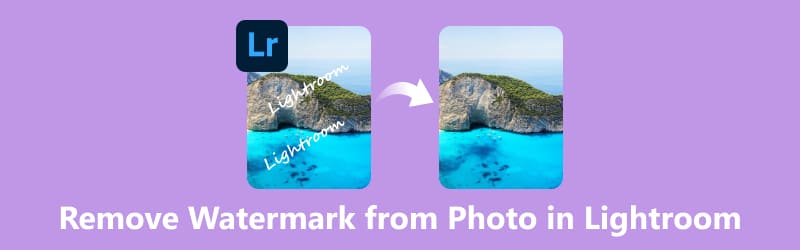
注記: 画像から透かしを削除しても、他人の著作権を侵害することはありません。削除結果は個人使用のみに使用できます。
- ガイドリスト
- パート1.デスクトップ版Lightroomから透かしを削除する方法
- パート2. モバイル版Lightroomから透かしを削除する方法
- パート3. Lightroom ウォーターマーク除去のベストな代替品
- パート4. Lightroomで写真から透かしを削除する方法に関するFAQ
パート1.デスクトップ版Lightroomから透かしを削除する方法
Lightroom には、透かしの可視性を削除するための修復ツールが用意されています。また、削除のサイズと不透明度をカスタマイズできます。Lightroom にサブスクライブしたら、ここの手順に従って画像から透かしを削除できます。
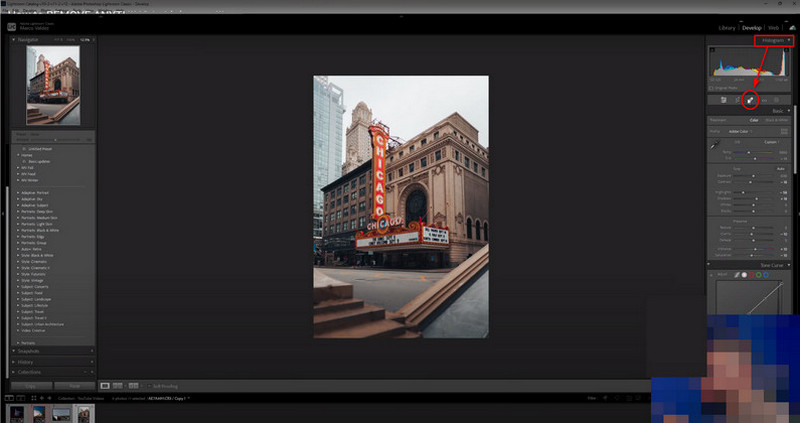
開ける ライトルーム コンピューターに保存します。 図書館 モジュール。
に切り替えます 開発する 画面右上のタブで、 ヒーリング 下のツール ヒストグラム次に、除去モードを選択し、それに応じてブラシのサイズを調整します。
これで、ブラシで透かしの領域をペイントできます。削除が完了したら、 輸出 画像を保存します。
Lightroom は画像編集のためのさまざまなプロフェッショナルツールを提供します。初心者の場合、デスクトップで使用するのは少し難しいです。
パート2. モバイル版Lightroomから透かしを削除する方法
Lightroom は、Android、iPad、iPhone 用のモバイル アプリも提供しています。デスクトップ バージョンと比較すると、Lightroom アプリは初心者にとって使いやすい選択肢です。より直感的なデザインなので、簡単に操作できます。ここでは、Lightroom で画像の透かしを削除する方法について説明します。
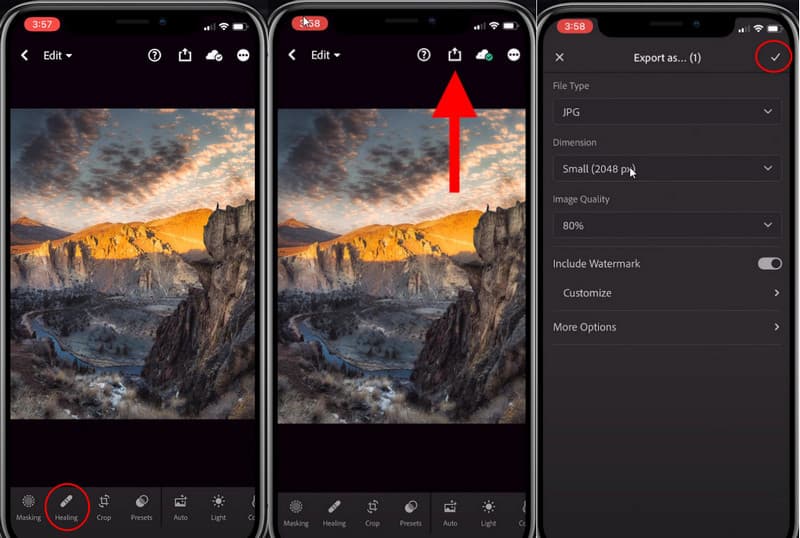
ダウンロード アドビ ライトルーム をタップすると、透かし入りの画像をインポートできます。 + 最初にアイコン。
次に、 癒す 画面下部のツールをタップします。これで、指を使って不要な透かしを消すことができます。
Lightroomアプリは自動的に画像の別の領域を選択し、ペイントされた領域を置き換えます。最後に、 輸出 画像を保存するにはアイコンをクリックします。
削除プロセスには数ステップしかかかりません。ただし、このアプリはアクセスするためだけにサブスクリプションが必要であることに注意してください。画像から透かしを削除する無料ツールを使用したい場合は、次の部分をお読みください。
パート3. Lightroom ウォーターマーク除去のベストな代替品
ArkThinker ウォーターマーク除去オンライン は、Lightroom に代わる最高の無料代替品です。このオンライン透かし除去ツールは、JPG、BMP、TIFF、PNG などのさまざまな画像形式をサポートしています。Lightroom と比較すると、シンプルなインターフェイスと直感的なデザインで使いやすいです。さらに、写真から透かし、ロゴ、テキスト、スタンプなどを除去するのに役立ちます。方法は次のとおりです。
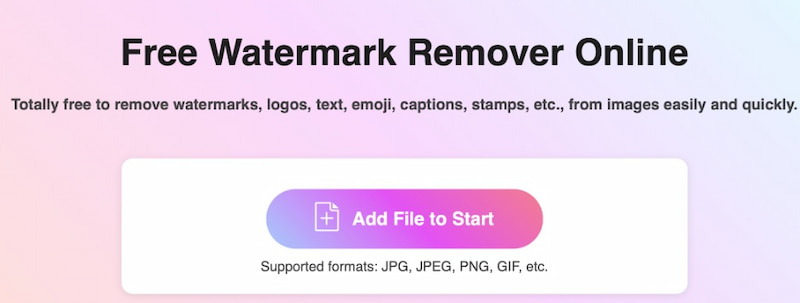
こちらを訪問 Lightroom の代替 ブラウザでクリックしてください 開始ファイルを追加 まず画像をアップロードします。
アップロード後、ブラシを直接選択し、画像の不要な透かし領域をクリックします。
最後に、クリックできます 取り除く 透かしのない新しい画像を取得します。
このLightroomの代替品は透かしを自動的に処理します。その後、 ダウンロード この画像を保存します。これを使用すると、画像から透かしをすばやく削除できます。
ヒント: 画像以外にも、 動画から透かしを削除するArkThinker Video Converter Ultimate を使用できます。これは、コンピューター用のプロフェッショナルなビデオ編集ツールです。
パート4. Lightroomで写真から透かしを削除する方法に関するFAQ
Lightroom で背景を削除するにはどうすればよいですか?
Lightroom は背景の削除を直接サポートしていません。背景を削除するために使用したい場合は、修復ブラシ ツールを試してみてください。画像の背景色を変更するのに役立ちます。
Classic Lightroom と Lightroom の違いは何ですか?
Lightroom は、デバイス間で編集するためのクラウドベースのサービスで、シンプルさを重視しています。Lightroom Classic はデスクトップ向けで、詳細な編集と広範な写真ライブラリ管理のための高度な機能を提供します。つまり、Lightroom には Lightroom Classic よりも編集ツールが少ないということです。
Lightroom の透かしエディターはどこにありますか?
選んでいいですよ 透かしの編集 (Windows)の 編集 タブとまたは 透かしの編集 (macOS)で ライトルームクラシック タブ。一方、 透かしエディタ ダイアログボックスでは透かしのスタイルを選択できます。 文章 または グラフィック.
透かしを削除するツールはありますか?
はい、Lightroom、Photoshop、GIMPなどのツールや、次のような無料オンラインサービスで画像から透かしを削除できます。 インペイントこれらのツールは、手動および自動の削除オプションを提供できます。
Lightroom の写真編集は無料ですか?
Adobe Lightroom を無料で使用するには、2 つの方法があります。1 つ目は、Lightroom モバイル アプリの無料モードをダウンロードすることです (iOS および Android デバイスで利用可能)。2 つ目は、Lightroom の無料トライアルを 7 日間無料で使用することです。
結論
この記事では、Lightroomで写真から透かしを削除する無料の方法をご紹介します。また、より使いやすいインターフェースを備えた最高のオンライン代替手段もご紹介します。透かし除去ツールの助けを借りれば、 画像からテキストを削除する または、ロゴやスタンプなどを簡単に消去できます。画像から透かしを削除する際に問題が発生した場合は、ここにコメントを残してください。
この投稿についてどう思いますか?クリックしてこの投稿を評価してください。
素晴らしい
評価: 4.9 / 5 (に基づく) 453 投票)
関連記事
- 画像の編集
- アニメーション GIF を編集およびトリミングする 4 つの効果的な方法
- 画像/ビデオとGIFの間で変換する10のGIFコンバータ
- あらゆるコンピュータやデバイスに適した最高の GIF 編集ツール
- デスクトップと携帯電話上の画像からGIFを作成する方法
- キャプション作成ツールを使用して GIF にテキストを追加する方法の簡単な手順
- GIF に音楽を追加: 変換後に GIF に音楽を組み込みます
- GIF Resizer: アニメーション GIF のサイズを変更するための究極のツール
- [6つのツール] GIFループ変更を設定して永久に再生する方法
- GIF カッター: 簡単かつ迅速な方法で GIF をカットする方法
- 画像から Alamy ウォーターマークを削除する方法 (100% 動作)



